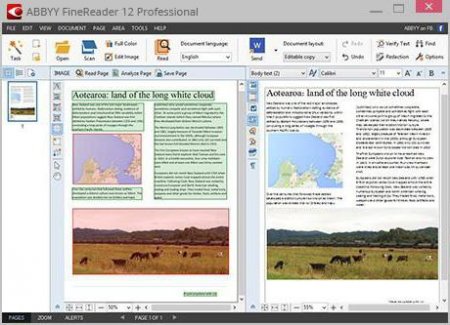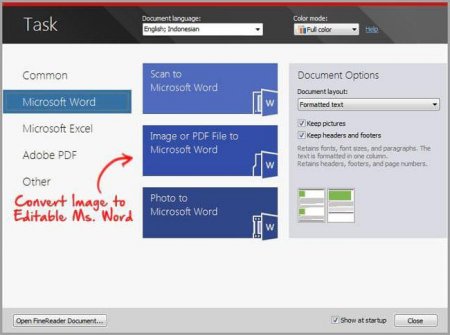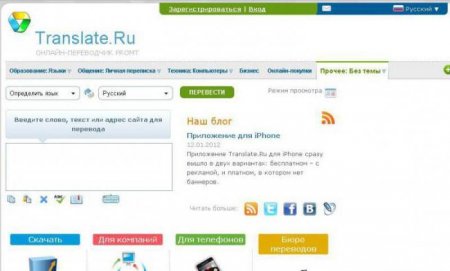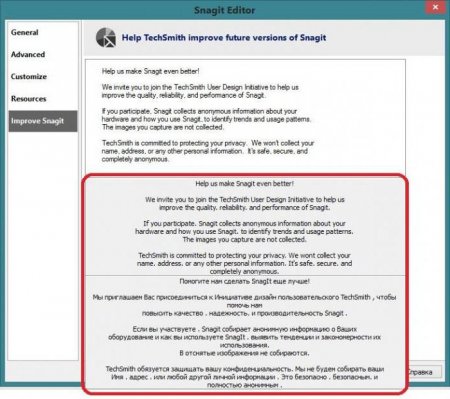Як перевести текст з картинки – програма. Розпізнавання тексту
Не підлягає сумніву той факт, що іноді доводиться працювати з документами, що містять графічні зображення з якимось текстом іноземною мовою, який підлягає перекладу. Про те, як перевести текст з картинки або перетворити його в зручний для читання формат, зараз і піде мова. Слід врахувати, що ця процедура включає декілька основних етапів, на які потрібно звернути особливу увагу.
Тим не менше, якщо спробувати, наприклад, перекласти англійський текст з картинки, порядок дій може бути наступним: перетворення графіки в текстовий формат; розпізнавання мови (необов'язково); редагування оригінального тексту (бажано, але не обов'язково); переклад.
Розпізнавання тексту здійснюється досить просто. У самій програмі потрібно відкрити потрібний графічний файл (або просто перетягнути його в поле програми), потім слід натиснути кнопку розпізнавання і дочекатися завершення процесу сканування документа. При бажанні можна встановити мову вихідного документа (якщо їх кілька, є можливість завдання такого параметра, як, наприклад, російська + англійська).
Як перевести текст з картинки: варіанти дій
Почнемо з того, що будь-яка програма спочатку повинна розпізнати текст у графічному форматі, після чого визначити мову, на якому він написаний, і, нарешті, перевести. Найголовніша проблема, з якою стикається більшість користувачів, полягає навіть не в розпізнаванні тексту або мови, а в тому, що більшість програм-перекладачів недостатньо ефективні в плані перекладу. По суті, це так званий машинний переклад, який багатьма не вітається, оскільки може містити помилки, пов'язані з морфологією самої мови, використовуваного спочатку.Тим не менше, якщо спробувати, наприклад, перекласти англійський текст з картинки, порядок дій може бути наступним: перетворення графіки в текстовий формат; розпізнавання мови (необов'язково); редагування оригінального тексту (бажано, але не обов'язково); переклад.
Розпізнавання тексту за допомогою ABBYY FineReader
На першій стадії, коли у користувача є зображення з текстом іноземною мовою, його слід перевести у звичайний текстовий формат. Краще всього для цього підходить програмний пакет ABBYY FineReader, який вважається лідером у своїй області.Розпізнавання тексту здійснюється досить просто. У самій програмі потрібно відкрити потрібний графічний файл (або просто перетягнути його в поле програми), потім слід натиснути кнопку розпізнавання і дочекатися завершення процесу сканування документа. При бажанні можна встановити мову вихідного документа (якщо їх кілька, є можливість завдання такого параметра, як, наприклад, російська + англійська).
Експорт
Далі можна зайнятися експортированием фрагмента або цілого тексту. Зробити це в самій програмі можна дуже просто. Коли текст буде розпізнано, його можна скопіювати для подальшої вставки в будь-який текстовий редактор або перекладач, але є можливість швидкого збереження в будь-який інший формат. Для зручності користування краще вибрати формат DOCX, який для MS Word є основним.Вставка фрагменту у текстові редактори
Тепер текст треба вставити в редактор. У випадку копіювання виділеного тексту або фрагмента в FineReader в редактор Word вставка проводиться з буфера обміну відповідною командою з меню або поєднання клавіш Ctrl + V (це всі знають). Якщо ж початковий текст був збережений у вигляді файлу, його потрібно просто відкрити, використовуючи для цього команду меню або звичайний подвійний клік на документі. Тепер найголовніша проблема – як з картинки перевести текст в Word? На жаль, ніяк. Даний текстовий редактор просто не призначений для здійснення перекладів. Але вихід є. Програма дозволяє встановлювати в своє середовище спеціальні надбудови«Рута», «Плай» і т. д.). Після інсталяції в самому редакторі з'являється додатковий розділ на головній панелі і кнопка для швидкого доступу до операції переказу. Досить виділити потрібний фрагмент і активувати переклад.Як перевести текст з картинки перекладача?
Досить непоганим методом перекладу є використання спеціалізованих програм або онлайн-сервісів. Одним з найбільш потужних можна назвати сервіс translate.ru або аналогічну програму-перекладач PROMPT, яка встановлюється на комп'ютер. У будь-якому випадку перекладач потрібно вставити розпізнаний текст або фрагмент, вказати напрямок перекладу і натиснути кнопку старту. В залежності від обсягу переклад може зайняти деякий час. Правда, онлайн-перекладач має обмеження по кількості знаків, які можна вставити в основне поле для вихідного тексту. До того ж це – система машинного перекладу. Але в більшості випадків переклад здійснюється не окремими словами, а за цілим фразам або пропозиціям з урахуванням специфіки їх побудови і навіть ідіоматичних виразів. Можна, звичайно, звернутися і до ресурсів, де подібними операціями займаються «живі» перекладачі, але, як правило, всі вони платні, так і часу переведення, виходячи з обсягу і складності тексту, може зайняти досить багато. Зате в програмах можна зробити, так би мовити, чорновий переклад, а за умови володіння якоюсь мовою провести чистове редагування самому.Використання програми Screen Translator
А ось перед нами програма, яка з картинки переводить в текст вихідний матеріал, причому з однієї мови на іншу, швидко і впевнено без усяких перетворень, які були описані вище. Справа в тому, що в ній вже є вбудовані механізми розпізнавання тексту (Tesseract) і переклад (Google Translate). Як перевести текст з картинки з її допомогою? Дуже просто! Для захоплення текстового фрагмента використовується комбінація клавіш Ctrl + Alt + Z, потім при затиснутій лівій кнопці миші виділяється цікавить користувача фрагмент, і через деякий час з'являються результати – вікно з розпізнаним текстом і нижче віконце з перекладом.Нюанси розпізнавання і перекладу
Як перевести текст з картинки, вже трохи зрозуміло. Тепер кілька слів про додаткові діях на всіх етапах. Для отримання якісного перекладу бажано відразу ж відредагувати розпізнаний текст (виправити граматичні помилки, прибрати зайві прогалини або провести форматування). Надалі це спростить роботу з додатком-перекладачеві, оскільки ті ж прогалини деякі програми можуть сприймати як кінець пропозиції. Машинний переклад рекомендується використовувати виключно як чернетку, оскільки тексти специфічної спрямованості (техніка, фармацевтика тощо) не завжди можуть бути переведені коректно зважаючи на наявність в них великої кількості термінів, які у базі даних онлайн-ресурсу або програми просто відсутні. Але в тому ж сервісі translate.ru або аналогічної стаціонарної програмі можна вказати область використання вихідного тексту (комп'ютери, техніка, медицина тощо). Це спростить перекладачеві завдання ще більше.Висновки
Ось, власне і все, що стосується перекладу текстів з картинок. Що використовувати? Думається, краще всього спочатку зробити розпізнавання, потім здійснити редагування, а потім – переклад в програмі. Screen Translator показує непогані результати, але за великим рахунком жодна з нині створених програм не може перекласти текст з однієї мови на іншу повною мірою коректно. Пов'язано це з тим, що будь-яка мова має свої морфологічні особливості.Цікаво по темі
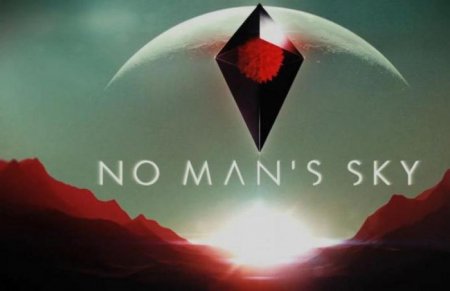
Як зберігатися в No man's Sky: покрокова інструкція, особливості та рекомендації
Як зберігатися в No man's Sky? Цим питанням задавалися багато гравців, тому прийшла пора трохи розібратися з ним. У даній статті є спеціальна

Маленькі хитрощі роботи з документами: як зробити всі букви великими у "Ворді"
Сьогодні ми познайомимося з текстовим редактором "Ворд" ближче і дізнаємося про невеликі хитрощі в його використанні, наприклад як зробити всі букви

Програма для сканування і розпізнавання: огляд інструментів
Для оцифровки книг або перекладу тексту з графічного зображення в редагований формат існує чимало спеціалізованих інструментів. Кращі з них описані в
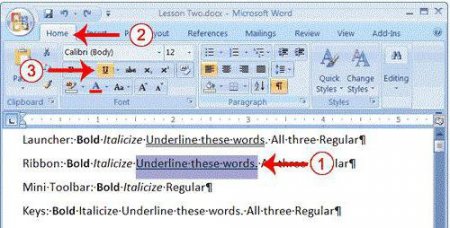
Як зробити підкреслення в «Ворді» без слів або з текстом: деякі найпростіші варіанти дій
Багато з тих, хто працює з текстовими документами офісного редактора Word, прекрасно знають, що іноді у них потрібно зробити підкреслення тексту для
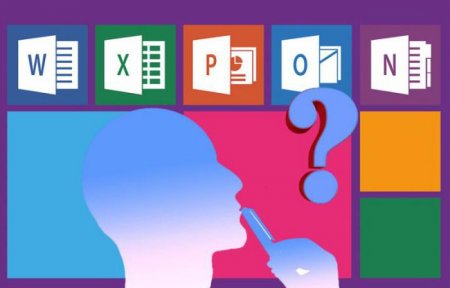
Як прибрати червоне підкреслення в "Ворді": просте рішення проблеми
Microsoft Word – зручний інструмент, призначений для створення текстових файлів. Опції програми дозволяють красиво і грамотно оформляти документи для
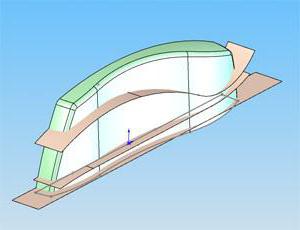
STL-формат і його особливості
У даному матеріалі ми опишемо формат .stl. Чим відкрити дане розширення і в чому його особливості, опишемо далі. Мова йде про файлі моделі для